Методы восстановления переписки в ватсапе после удаления на айфоне в 2021 году
Содержание:
- Совет 2. Храните сообщения WhatsApp по электронной почте на устройстве iOS
- Давно удаленные сообщения
- Как восстановить переписку в Ватсапе
- Вариант 1: Восстановление сразу после удаления
- Требования для восстановления переписки
- Когда можно и когда нельзя восстановить переписку
- Перемещение переписки между устройствами
- Как восстановить Ватсап с Гугл Диска на Айфон
- Восстановление сообщений после удаления на Андроид
- Восстановление переписки в мессенджере WhatsApp
- Можно ли восстановить удаленную переписку в Whatsapp
- Как восстановить удаленную переписку в Whatsapp на Андроид
- Как восстановить удалённые сообщения в Whatsapp с использованием резервных копий
Совет 2. Храните сообщения WhatsApp по электронной почте на устройстве iOS
Вы можете легко передавать данные WhatsApp на новый смартфон iOS, отправляя их по электронной почте. Все, что вам необходимо знать, — это то, что вы читаете их, открывая только свою электронную почту, поскольку они фактически не будут восстановлены на вашем смартфоне iOS. Это отличный вариант восстановить WhatsApp с Google Drive на iPhone не представляется возможным.

1: Откройте замок вашего устройства iOS и коснитесь приложения WhatsApp, открыв его.
2: Выберите чат, который вы хотите передать, и выберите имя группового чата или выберите имя контактов, отображаемых в верхней части.
3: Теперь спуститесь и коснитесь опции «Экспорт чата«. Теперь вам будет предложено прикрепить или не прикрепить медиафайл, что полностью зависит от пользователя.
4: Теперь перейдите к опции почты и введите свои учетные данные в поле электронной почты, а затем перейдите к опции отправки.
Благодаря этому вы сможете просматривать свои чаты в WhatsApp, но на самом деле это не передача сообщений WhatsApp. Вы сможете просматривать сообщения в виде текстового документа, а не в пользовательском интерфейсе WhatsApp. Это удобный способ, поскольку вы не можете восстановить WhatsApp с Google Диска на iPhone.
Давно удаленные сообщения
Рассмотрим, можно ли восстановить историю, удаленную до того, как была создана последняя версия резервной копии. Сразу хотелось бы отметить, что воспользоваться предыдущим способом не получится. В подобной ситуации он не сработает. Придется пробовать другой вариант.
Потребуется программа «Проводник» или ее аналог. Как правило, на телефоне уже имеется подобное приложение. Оно устанавливается по умолчанию.
Через проводник открываем папку WhatsApp. Далее переходим в Databases. В данной папке регулярно сохраняется резервная папка. То есть это место, где хранятся все созданные архивы. В их названии указывается дата, когда он сохранялся. Поэтому документ с нужной датой в имени и будет искомым.
Найденную копию нужно переименовать. Для этого вызываем контекстное меню (нажав на имени файла и удерживая несколько секунд). В открывшемся окошке выбираем «Переименовать». Файлу необходимо присвоить имя “crypt12”. При этом система укажет, что документ с таким именем уже существует. Смело заменяем его новым.
Последующие действия аналогичны описанным в предыдущей инструкции. Удаляем имеющуюся версию «Вацап» и устанавливаем новую. При этом сообщения будут восстанавливаться из той резервной копии, которую вы выбрали. Если копия выбрана правильно, то переписка будет содержать искомые данные.
У данного метода восстановления имеются свои недостатки. И заключаются они в дате создания резервной копии. Так как она была создана раньше дня переустановки приложения, то не все сообщения будут отображаться. Появятся только те чаты, которые имелись на дату создания копии. Все добавленные после этого письма будут утеряны. Поэтому перед тем, как приступать к восстановлению, просмотрите всю свою информацию. Возможно, другой диалог также хранит важные данные, которые необходимо сохранить.
Как восстановить переписку в Ватсапе
Для начала настроим функцию резервного копирования. Для этого:
- откройте мессенджер и перейдите в меню, нажав на соответствующую кнопку в правом верхнем углу экрана;
- выберите строку «Настройки», затем «Чаты».
- откройте раздел «Резервное копирование чатов». Нажмите на зеленую кнопку «Резервное копирование» ‒ на облачное хранилище привязанного Google-аккаунта или учетной записи в iCloud будут скопированы данные.
Чтобы сделать этот процесс автоматическим, пролистайте страницу чуть ниже и откройте пункт «резервное копирование на Google-диск/iCloud». Настройте период времени для автоматического сохранения копии.
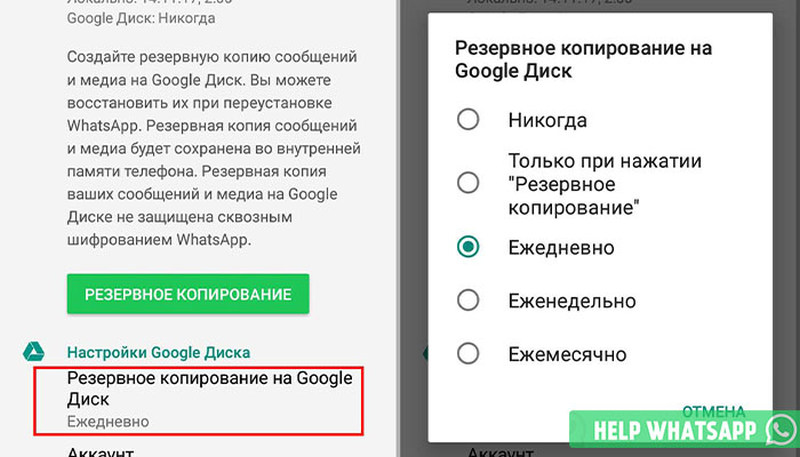
Процесс восстановления истории зависит от операционной системы на вашем устройстве.
Восстановление на Android
Для возобновления информации, сохраненной ранее, но по какой-либо причине удаленной из программы, повторите следующее:
- Загрузите проводник и перейдите в папку Databases. Она находится в папке под названием WhatsApp, в памяти смартфона или съемного накопителя, в зависимости от того, какой способ хранения вы выбрали в параметрах.
- Найдите файл резервной копии, который вы хотите восстановить. Он имеет название msgstore-ГГГГ-ММ-ЧЧ.1.db.crypt12. Его необходимо переименовать в msgstore.db.crypt12.
- Далее потребуется снести Ватсап с телефона и установить его заново. Система выдаст сообщение с предложением восстановить данные. Согласитесь. Теперь в мессенджере будут отображаться предыдущие сохранения.
Вариант 1: Восстановление сразу после удаления
Когда удаление ВатсАп произошло по чистой случайности (или, к примеру, в результате чьей-то шутки), к восстановлению программы и накопленных в ней данных можно и лучше переходить сразу после деинсталляции.
-
Откройте Apple App Store, на вкладке «Сегодня» или «Приложения» тапните по расположенному вверху справа присвоенному вашему Apple ID фото.
-
На открывшемся экране нажмите «Покупки», затем коснитесь «Мои покупки». Пролистайте отобразившийся перечень ранее устанавливаемого с помощью текущего Эппл АйДи софта и найдите «WhatsApp Messenger». Нажмите на расположенное справа от названия программы облачко со стрелкой.
-
Дождитесь, пока мессенджер будет повторно загружен и инсталлирован на айФон, затем тапните «ОТКРЫТЬ» справа от его наименования.
-
Пройдите процедуру авторизации в ВатсАп, как будто регистрируетесь в системе впервые, но используя ранее задействованный в качестве логина номер телефона.
Подробнее:
Если до удаления вы активировали в своём мессенджере , вместо верификации идентификатора потребуется всего лишь ввести установленный вами проверочный код.
-
Следующий за проверкой регистрационных данных экран WhatsApp продемонстрирует вам дату и время создания найденного в iCloud бэкапа. Нажмите здесь «Восстановить из копии», затем ожидайте скачивания сведений из облачного хранилища и их развёртывания в мессенджере.
-
Получив уведомление «КОЛИЧЕСТВО сообщений восстановлено», нажмите «Далее» в верхнем правом углу экрана. Теперь введите используемое вами в рамках системы обмена информацией имя и коснитесь «Готово».
-
В результате вы окажетесь на экране «Чаты» мессенджера, демонстрирующем список всех ранее открытых и существующих на момент создания резервной копии в облаке индивидуальных и групповых чатов. На этом восстановление WhatsApp на iPhone завершено.
Требования для восстановления переписки
Особенности работы приложения, предполагают, что на момент восстановления, после удаления, сообщений — была создана резервная копия. Модуль бэкапа, предназначен для спасения важных бесед, случайно удалённых пользователем. Требования, для осуществления возвращения данных:
1. Наличие учётной записи apple id.2. Свободное место на айклауд и телефоне. Нехватка места в памяти приведёт к невозможности восстановления.3. Версия ios 5,1 и выше4. Смартфон подключен к icloud5. Заряд батареи устройства не менее 20%.6. Вход осуществляется с устройства на котором закреплена учётная запись.
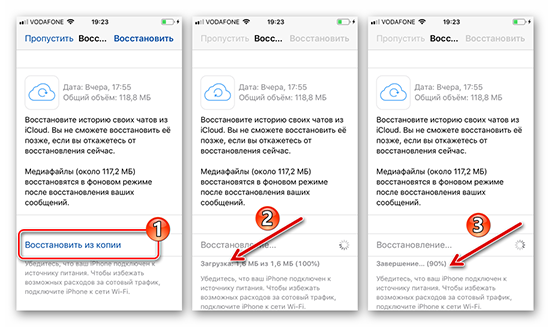
Когда можно и когда нельзя восстановить переписку
Дело в том, что восстановить переписку можно, только если она была сохранена в качестве резервной копии. Во всех же остальных случаях ни удаленное сообщение, ни тем более всю историю, если она не была предварительно сохранена, невозможно. Дело в том, что все сообщения, равно как и настройки, хранятся на центральном сервере.
С одной стороны, это удобно: ведь пользователю не придется синхронизировать вручную истории переписок со всех устройств. С другой же – чтобы, например, восстановить удаленное сообщение, придется взаимодействовать с самим сервером. Понятное дело, что таких прав обычному пользователю никто не даст. Вот потому и ответа на вопрос, как восстановить удаленные сообщения в WhatsApp, однозначного нет…
Как создать резервную копию сообщений
Зарезервировать историю можно как вручную, так и в автоматическим режиме. При этом также возможны варианты для сохранения:
- в локальном хранилище, то есть на самом устройстве;
- на Google Диск.
Изначально WhatsApp настроен таким образом, что резервное копирование происходит в локальное хранилище раз в сутки. Однако можно настроить эту периодичность и по-своему, а также осуществить резервирование вручную. Для этого нужно:
- перейти в Меню мессенджера;
- выбрать пункт: Настройки – Чаты и звонки – Резервная копия чата;
- будет предложено сохранить архив на само устройство или на Google Диск.
Чтобы иметь возможность сохранять архив переписки в облаке Google, нужно сначала связать имеющийся аккаунт на Гугле или завести новый. При этом нужно иметь в виду, что каждый новый архив перезаписывается поверх старого. Так что истории архивов не ведется.
Как восстановить переписку в Ватсапе из резервных копий
Создав резервную копию, можно и подумать над тем, как восстановить сообщения в WhatsApp из этой копии. Для этого потребуется сначала выйти из своего аккаунта и зайти вновь. Перед тем, как подтвердить телефонный номер, WhatsApp спросит, нужно ли восстановить переписку из резервной копии. Нужно ответить утвердительно, если это требуется. Уже было отмечено, что Google не ведет истории архива переписки. Однако можно это сделать и своими руками. Для этого достаточно копировать архивы чата, например, на SD-карту.
Сам архив находится на телефоне по адресу: /sdcard/WhatsApp/Databases. Нужно найти файл, который имеет название вида: msgstore-YYYY-MM-DD.1.db.crypt8, где:
- YYYY – год создания архива;
- ММ – месяц;
- DD – день.
И далее переименовать его по своему усмотрению. Перед тем, как восстановить Ватсап переписку с любой копии чата, придется переименовать файл архива на: msgstore.db.crypt8, переустановить WhatsApp и согласиться на восстановление истории переписки.
Возможные проблемы с Google Диск
Казалось бы, все довольно просто. Однако в некоторых случаях возможны проблемы с восстановлением с сервиса Гугл. Это может быть вызвано причинами:
- проблемы с соединением с Интернетом. Устройство просто не может соединиться с сервисом Google;
- файл с историей переписки был удален самим пользователем, например, по ошибке;
- на устройстве не установлен Google Play;
- на устройстве ОС Android ниже версии 2.3.4;
- не совершен вход в аккаунт Google Диск;
- на Google Диск недостаточно свободного места.
Зная, как восстановить переписку в Ватсапе, можно больше не беспокоиться за сохранность своих сообщений даже в случае утери телефона.
Перемещение переписки между устройствами
Процесс перемещения переписки Ватсап с одного устройства на другое будет зависеть от моделей и операционной системы обоих устройств.

Перенос Whatsapp с Iphone на Iphone
Замена старого «яблока» на новую модель — это здорово. Но встает вопрос, как перенести переписки на новый аппарат. Для начала нам понадобится резервное копирование на старом телефоне. Это делают при помощи специальной службы iCloud, а сам это процесс называется backup copy.
Итак, как же создать резервную копию? Разберем по пунктам:
- Для начала найти и выбрать iCloud в меню настроек на старом айфоне.;
- В этом разделе выбрать пункт под названием «резервная копия» или «хранилише», если айфон совсем старенький. В появившемся меню надо нажать на кнопку «управлять», после этого станет видна копия сообщений.
Далее включаем новый айфон и восстанавливаем все необходимое из архива. Все готово – все сообщения из Ватсап теперь есть на новом устройстве!
Перенос Вацап с Android на Android
Главное, что нужно сделать при переносе с андроида на андроид– перенести чаты Ватсап при помощи Гугл Диска. Сделать это нетрудно:
- Открываем приложения, в меню выбираем пункт настроек;
- Ищем и открываем раздел «чаты», там нам нужен пункт «резервная копия чата» — выбираем его.
Важно учесть некоторые моменты:
Можно настроить весь раздел резервного копирования по своему усмотрению, тогда в будущем не придется вновь повторять операцию вручную.
Обратите внимание на «частоту копирования» — надо указать удобный нам промежуток.
Копирование может занять некоторое время, оно зависит от количества чатов и сообщений, а также от объема медиафалов внутри переписки.

Как восстановить Ватсап с Гугл Диска на Айфон
Если был приобретен новый мобильный телефон, нужно скачать приложение Гугл Диск и перейти в инструкции:
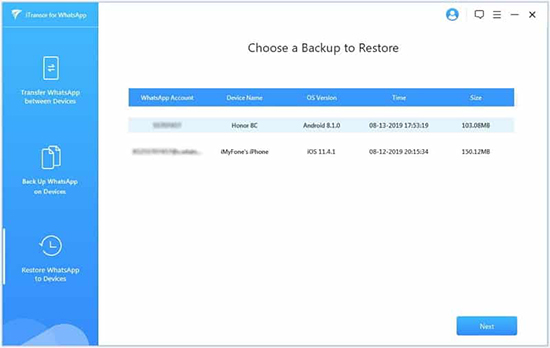
- Зайти в Гугл диск под аккаунтом, на котором была сохранена резервная копия.
- Установите мессенджер Ватсап на Айфон.
- Активируйте номер мобильного телефона через команду «+7» и введите подтверждающий код, который будет выслан по СМС.
- На экране будет отображаться, что резервная копия уже создана.
- Выберите команду « Восстановить» и способ восстановления данных « Гугл Диск».
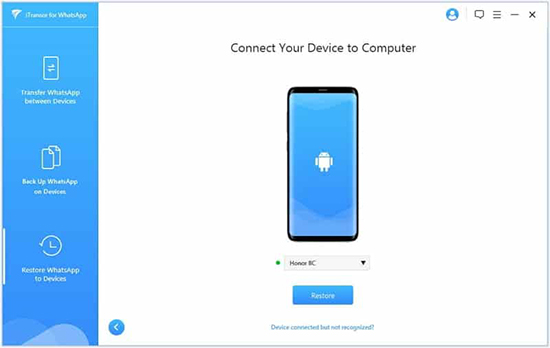
Передача всех данных на новое устройство может занять от 10 минут до 2 часов в зависимости от скорости интернет- соединения и объема сообщений. Перед загрузкой данных нужно убедиться, что размер файла с Гугл Диска не превышает размер памяти мобильного телефона или внешнего носителя СД- карты.
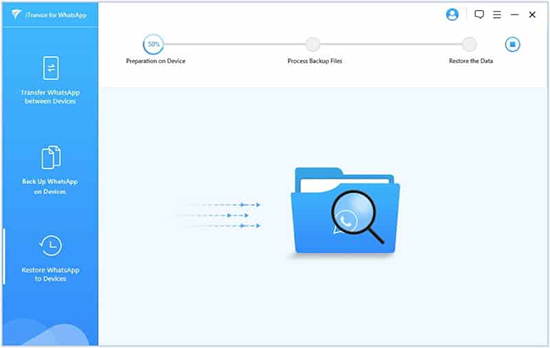
Восстановить чаты whatsapp из гугл диска на iphone поможет программа iMyFone iTransor для WhatsApp. В ней можно выборочно восстановить данные или произвести копирование в полном объеме. Программу следует скачать и установить на компьютер и перейти к инструкции:
- Открыть iMyFone iTransor на компьютере.
- При помощи кабеля подключить мобильные телефоны Андроид.
- Нажать на клавишу « Восстановить Ватсап на устройствах».
- Выбрать резервную копию из списка и нажать « Далее».
- Подключить Айфон к компьютеру и дождаться, пока программа распознает устройство.
- Нажать на клавишу « Восстановить».
- По завершению история переписок будут отображаться восстановленная переписка и медиафайлы из Ватсапа.
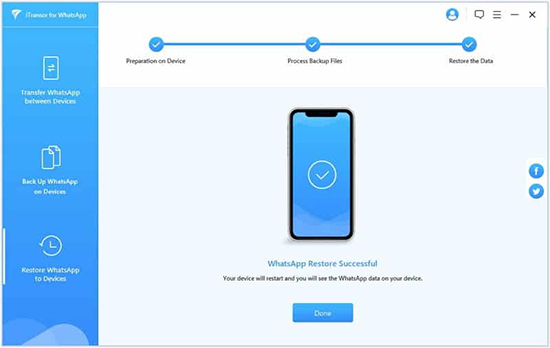
Сторонние программы значительно упростят передачу резервной копии. Это безопасный и быстрый способ восстановления данные на устройствах с разной операционной системой.
Восстановление сообщений после удаления на Андроид
В качестве примера был использован мессенджер WhatsApp и операционная система Android, так как они получили самое широкое применение. Кроме того, их алгоритмы восстановления настолько просты и понятны, что при желании с поставленной задачей сможет справиться даже самый неопытный пользователь.
Самый простой способ
Наиболее простой и верный метод вернуть случайно удаленную переписку, заключается в том, чтобы попросить другого пользователя, у которого она сохранилась на устройстве, переслать ее обратно. Примечательно, что вся процедура займет считанные секунды, не требуя каких-то радикальных действий.
Переустановить приложение
К сожалению, описанный выше метод автоматически теряет свою актуальность в том случае, если получатель удалил весь контент. Однако и это не повод для расстройства, ведь одно из ключевых преимуществ Ватсапа заключается в том, что даже удаленная переписка проходит процедуру архивации, для чего создаются файлы резервного копирования.
Это значит, что достаточно просто переустановить мобильный клиент на своем устройстве, чтобы получить всю информацию обратно. Кроме того, все сообщения можно найти, скачав и установив десктопную версию этого программного обеспечения на ПК.
В то же время этот способ имеет срок действия, ограничиваясь одной неделей, по прошествии которой восстановление утраченных данных посредством удаления и скачивания ПО через фирменный магазин встроенных покупок GooglePlay становится невозможным.
Если сообщению более 7 дней
Ситуация, когда владелец смартфона понимает, что важные сообщения были удалены гораздо раньше, является довольно распространенной, поэтому разработчиками был учтен и этот момент, благодаря чему все бэкапы по умолчанию получили возможность сохранения на установленную в гаджете карту памяти или его флэш-хранилище.
Таким образом владелец смартфона автоматически попадет в резервное хранилище и с легкостью восстановит нужный файл, ориентируясь по дате его создания. Для этого нужно выбрать искомое сообщение, документ или медиа, пометить его птичкой и произвести его переименование в msgstore.db.1, кликнув по виртуальной клавише OK, чтобы сохранить изменения.
Следующий этап подразумевает переустановку мессенджера, после открытия которого вниманию пользователя должна предстать восстановленная переписка.
Если была очистка памяти
Случается и такое, что при очистке смартфона происходит случайное или преднамеренное удаление всех создаваемых резервных копий мессенджера. В этом случае возвращение потерянных данных становится возможным только при использовании специального ПО, установленного на ПК с последующим проводным подключением к нему мобильного устройства.
С Google Диска
Остается возможным восстановление резервных копий и с облачного сервиса Google Drive, если, конечно, в настройках WhatsApp была активирована автоматическая синхронизация данных с подвязкой к созданной ранее учетной записи.
В этом случае необходимо перейти в настроечное меню, выбрать раздел «Чаты» и его подраздел «Резервная копия чатов». После этого следует кликнуть по меню «Аккаунт Google», прописать в нем свой аккаунт, пройти процедуру аутентификации и активировать опцию резервного копирования.
Естественно, этот метод оказывается эффективным только в том случае, если использовать его еще до удаления данных. В обратной ситуации будут сохраняться новые сообщения, тогда как доступ к удаленной до синхронизации с облаком переписке останется возможным только с помощью специального ПО.
Естественно, этот метод оказывается эффективным только в том случае, если использовать его еще до удаления данных. В обратной ситуации будут сохраняться новые сообщения, тогда как доступ к удаленной до синхронизации с облаком переписке останется возможным только с помощью специального ПО.
Восстановление переписки в мессенджере WhatsApp
Подробнее: Способы резервного копирования информации из мессенджера WhatsApp
Процедуры развёртывания резервных копий и требуемые для их реализации действия пользователя на функционирующих под управлением Android и iOS устройствах отличаются, поэтому далее в статье мы рассмотрим указанные платформы по отдельности. Касаемо WhatsApp для Windows приходится констатировать, что в этом варианте приложения-клиента возможность инициировать процедуру восстановления информации не предусмотрена.
Как восстановить переписку в WhatsApp для Android
Пользователи WhatsApp для Android, чтобы вернуть удалённые сообщения в мессенджер, могут предпринять действия, следуя не единственному алгоритму. В адаптированном для использования на управляемом «зелёным роботом» устройстве приложении сервиса предусмотрена возможность восстановления информации из ежедневно автоматически и без вмешательства пользователя создаваемого приложением локального бэкапа, а также существует вариант скачивания на девайс и развёртывания резервной копии, помещённой в облачное хранилище Google Диск (требует заранее выполненной настройки).
В большинстве случаев у владельцев Андроид-смартфонов восстановить чаты и их содержимое получается без особых проблем, а выбор метода возврата переписки в предшествующее удалению состояние продиктован чаще всего причиной возникновения необходимости проводить рассматриваемые манипуляции.
К примеру, когда переписка была стёрта вследствие поломки смартфона или его утери, придётся прибегнуть к её восстановлению из бэкапа в «облаке» уже на новом или отремонтированном девайсе. А в ситуации, при которой тот или иной чат в WhatsApp был уничтожен вручную по ошибке, лучшим решением будет развёртывание локальной резервной копии из хранилища устройства. Инструкции по практической реализации указанных возможностей представлены в опубликованном на нашем сайте материале.
Подробнее: Способы восстановления удаленной переписки в WhatsApp на Android
Как восстановить переписку в WhatsApp для iPhone
У владельцев смартфонов Apple, которым необходимо вернуть удалённую переписку в программу WhatsApp для iOS, возможностей меньше, нежели у предпочитающих девайсы на Android. Так, локальное резервирование информации из мессенджера на «яблочных» устройствах не реализовано, что обусловлено, скорее всего, закрытостью их операционной системы. Отметим, что восстановление рассматриваемых нами данных в случае с iPhone может быть осуществлено только из помещённого в iCloud бэкапа, при условии, что пользователь заранее позаботился о его создании единоразово или активировал функцию автоматического резервного копирования данных из мессенджера в «облако» на регулярной основе.
Подробнее: Восстановление истории переписки в WhatsApp для iPhone
Можно ли восстановить удаленную переписку в Whatsapp
Можно. Существует несколько способов, описанных ниже. Главное, не переименовать файлы в процессе восстановления, это может затруднить работу: гаджет может не понять, что ему восстанавливать.
Через iTunes
Для начала установите на компьютер программу Tenorshare UltData. Она отличается множеством возможностей, одна из них – способность выборочно восстанавливать нужные файлы из резервной копии. iTunes, как и iCloud – программы для создания резервных копий. Если вы вручную не выбрали создание копий на iCloud, то это автоматически происходит на iTunes.
Запустите программу UltData и подключите телефон к компьютеру. Затем:
- В появившемся окне выбрать вверху «Восстановить файлы из iTunes».
- Начать сканирование.
- После появятся все файлы, которые есть в резервной копии. Причем удаленные отмечены цветом.
- Далее выделите галочками файлы для восстановления и нажать «Восстановить».
Через iCloud
Первый способ:
- Зайти в «Настройки», найти «iCloud».
- Проверить, включен ли iCloud и разрешено ли ватсапу использовать ее. Это возможно сделать, нажав на свою учетную запись, как на картинке и посмотреть на ползунки, они должны быть зелеными.
- Убедились, что все включено. Далее заходим в «Настройки» в ватсапе, находим «Чаты и звонки», выбираем «Копирование».
- Высветится последняя копия, если она вас устраивает, то используем ее далее, если нет, то создайте копию, как на картинке.
- Далее требуется переустановка Dатсапа, после которой нужно нажать «Восстановить из копии», когда девайс спросит об этом.
Второй способ связан с программой Tenorshare UltData. Нужно зайти в нее с подключенным к ПК Aйфоном. Вверху в окне выбрать «Восстановить файлы из iCloud». Компьютер запросит идентификатор Apple и пароль. Их нужно указать.
Запустите сканирование, выберите интересующие файлы для восстановления галочками и нажмите «Вперед». При помощи кнопки «Output Settings» (Настройка вывода) можно задать место для восстановления файлов: компьютер или телефон.
C помощью Uldata
Инструкция следующая:
- Запустить программу Tenorshare UltData и подключить айфон к компьютеру с помощью кабеля. В появившемся окне меню выбрать галочку «WhatsApp & Вложения» и нажать «Сканировать».
- В новом окне выбрать необходимые файлы и нажать «Восстановить».
Порой программа дает выбор, куда восстановить информацию: на компьютер или на телефон. Для появления информации на Айфоне нажмите «Восстановить на устройство».
Как восстановить удаленную переписку в Whatsapp на Андроид
Каждый день программа автоматически создает резервные копии на твоем мобильном устройстве. Специальная папка, где хранится история сообщений размещается на MicroSD-карте либо внутренней памяти смартфона.
Итак, чтобы восстановить удаленную переписку в Whatsapp (Ватсап) на Андройд — тебе нужно будет удалить программу и снова установить ее на телефоне. Во время установки приложение предложит восстановить историю сообщений. Помни, что слишком старые резервные копии, к сожалению, не удастся вернуть.
Важно знать! Увы, на OS Андроид восстановить сообщения можно лишь за последнюю неделю, если Вы удалили их даже на несколько дней позже и не сделали резервную копию, то сообщаем Вам, что она потерянна навсегда. Если тебе очень важны слова и эмоции собеседника, переданные с помощью текста, создай бэкап сообщений
Это нетрудно :-). В приложении переписка сохраняется с помощью функции «Резервное копирование чатов», которую можно найти в разделе «Настройки». Все, теперь ты можешь не беспокоиться о ценной информации, она будет надежно храниться в памяти твоего мобильного устройства
Если тебе очень важны слова и эмоции собеседника, переданные с помощью текста, создай бэкап сообщений. Это нетрудно :-). В приложении переписка сохраняется с помощью функции «Резервное копирование чатов», которую можно найти в разделе «Настройки». Все, теперь ты можешь не беспокоиться о ценной информации, она будет надежно храниться в памяти твоего мобильного устройства.
Как восстановить удалённые сообщения в Whatsapp с использованием резервных копий
Если вы предусмотрительный человек, то после установки мессенджера обязательно позаботитесь о включении этой опции – она окажется незаменимой, если возникнет непредвиденная ситуация и чаты пропадут.
Как правило, резервная копия переписки в приложении хранится в памяти смартфона, или на установленной в устройство microSD-карте. Но способ восстановления данных зависит от того, насколько давно вы заметили пропажу сообщений.
Сообщение в WhatsApp исчезло относительно недавно
Разумеется, термин «недавно» является относительным. В нашем случае он зависит от тех настроек, которые мы установили для опции «Резервное копирование». Скажем, если вы указали, чтобы сообщения сохранялись раз в семь дней, то под «недавно» следует понимать термин не более недели. Точно такой же подход используется и для более длительных сроков. Скажем, если вы указали 30 дней, то для возврата данных у вас есть месяц.
Нужно понимать, что как только придёт время создания очередной копии по расписанию, старая будет удалена, а ведь именно там хранилась ваша переписка до того, как была удалена. Если успеваете, то первым делом необходимо попробовать переустановить WhatsApp.
Рассмотрим пошаговый алгоритм, как это делается:
- Первый шаг – удаление Ватсап со смартфона. Как это делается, вам должно быть известно: жмём на пиктограмме приложения и удерживаем палец, пока не появится значок корзины, после чего перетаскиваем пиктограмму туда. Есть и альтернативный, более сложный, но «правильный» способ, через диспетчер приложений, который в разных телефонах организован по-разному. Нужно туда попасть, найти WhatsApp, выбрать его и нажать на кнопку «Удалить».
- После этого устанавливаем чат повторно, предварительно скачав его из соответствующего магазина приложений (Android – PlayMarket, iPhone – App Store).
- Инициируем инсталляцию мессенджера.
- После установки запускаем приложение, указывая при регистрации свой старый номер.
- Приложение просканирует устройство, и если найдёт резервную копию, созданную ранее, сообщит об этом, предложив загрузить информацию из этого файла.
- Вам останется подтвердить операцию, кликнув на кнопке «Восстановить».
- Дождавшись окончания восстановления, вы снова сможете наслаждаться перепиской – будут восстановлены все собеседники, чаты и файлы-вложения.
Но такое восстановление может оказаться и неудачным. Это будет говорить о том, что старая резервная копия была затёрта новой, в которой нужные сообщения уже отсутствовали. В таком случае переходим ко второму способу.
Сообщение в Ватсап было удалено давно
Если вы думаете, что дело плохо, и шансов на восстановление переписки уже нет, то ошибаетесь. Даже в этом случае реанимация возможна. Для этого необходимо придерживаться следующей последовательности действий:
- Потребуется доступ к памяти вашего смартфона. Получить его можно посредством использования «Проводника». Это приложение входит в число штатных на большинстве современных моделей смартфонов, но если на вашем его не окажется, расстраиваться не стоит: его можно скачать и установить.
- После запуска «Проводника» заходим в каталог приложения Ватсап, а затем в папку Databases – именно здесь программа «складирует» все создаваемые резервные копии. Ищем среди них файл с нужной датой – она не должна быть слишком старой, тогда часть чатов тоже пропадёт.
- Зажимаем пальцем требуемый файл и удерживаем его, пока на экране не появится новое окно.
- Выбираем во всплывшем меню пункт «Переименовать» и изменяем название файла посредством удаления даты. Должно остаться только «msgstore.db.crypt12». Сохраняем переименованную резервную копию. Приложение, найдя файл с таким именем, автоматически загрузит из него все сообщения.
- При необходимости снова переименовываем этот файл, необязательно в старое имя, и повторяем процедуру, пока не восстановим всю переписку.
ВАЖНО. Перед выполнением этой процедуры убедитесь, что вы сохранили текущую переписку, поскольку чаты, которые появились после резервной копи, из которой вы будете производить восстановление, будут удалены.








